Cuando use cualquier sistema operativo, es una buena idea mantener su dispositivo actualizado para obtener las últimas actualizaciones de seguridad. A veces, las actualizaciones traen problemas que tardan una eternidad en solucionarse, pero las ventajas de la actualización superan las desventajas. La buena noticia es que buscar actualizaciones en Windows 11 es fácil.
Cómo actualizar su computadora con Windows 11
La forma más fácil de saber si tienes un actualización pendiente es cuando ves el ícono de actualización en tu barra de tareas. Lo verá en la parte inferior derecha de su pantalla, como dos flechas en forma de círculo con un círculo naranja en ellas. Haga clic en este ícono y deberá reiniciar su computadora para iniciar el proceso haciendo clic en el botón de reinicio.
Si no ve ese ícono, siempre puede verificar manualmente siguiendo estos pasos. Vaya a Configuración presionando las teclas Windows e I o haciendo clic en el menú de inicio de la ventana, elija Configuración, seguido de Actualización de Windows. Una vez que esté en la actualización de Windows, haga clic en la opción Buscar actualizaciones. Si no hay actualizaciones pendientes, verá un mensaje informándole.

Pero, si hay una actualización para descargar, verá un botón de descarga en el que deberá hacer clic. Si su computadora no se reinicia, asegúrese de hacer clic en el botón Instalar ahora.
Cómo pausar las actualizaciones de Windows 11
Tiene planes de aceptar la actualización pendiente, pero ahora no es un buen momento. Windows 11 tiene una opción en la que puede poner en espera las actualizaciones pendientes. Deberá hacer clic en el menú Inicio de Windows e ir a Configuración.
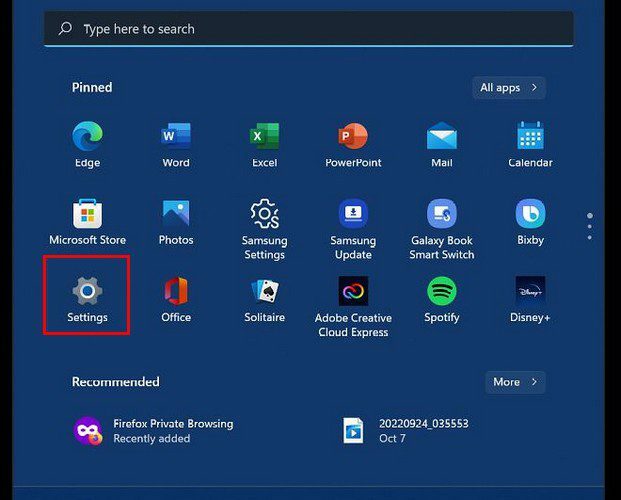
Una vez que esté en Configuración, vaya a Actualizaciones de Windows. En la sección Más opciones, debería ver una opción para pausar las actualizaciones de Windows para:
- Una semana
- Dos semanas
- Tres semanas
- Cuatro semanas
- Cinco semanas
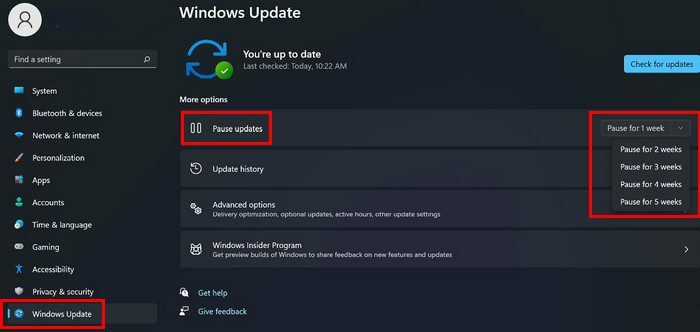
Si alguna vez desea reanudar las actualizaciones de Windows, recuerde ir a Configuración> Actualizaciones de Windows. Debería poder ver el botón Reanudar actualizaciones y todo volverá a ser como antes. Tan pronto como lo apague, Windows buscará nuevas actualizaciones.
Conclusión
Las actualizaciones están destinadas a ser algo bueno, pero a veces llegan en el peor momento. Si cree que necesita posponer las actualizaciones durante al menos una semana, puede seguir estos pasos para mantenerlas bajo control. Si alguna vez cambia de opinión, siempre puede volver atrás y deshacer lo que hizo. ¿Con qué frecuencia postergas las actualizaciones? Comparta sus pensamientos en los comentarios a continuación y no olvide compartir los artículos en las redes sociales.